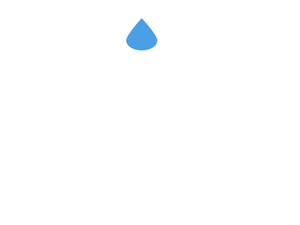1、首先,我们打开photoshop,新建空白画布,如下图,新建图层,画一个水滴图案。
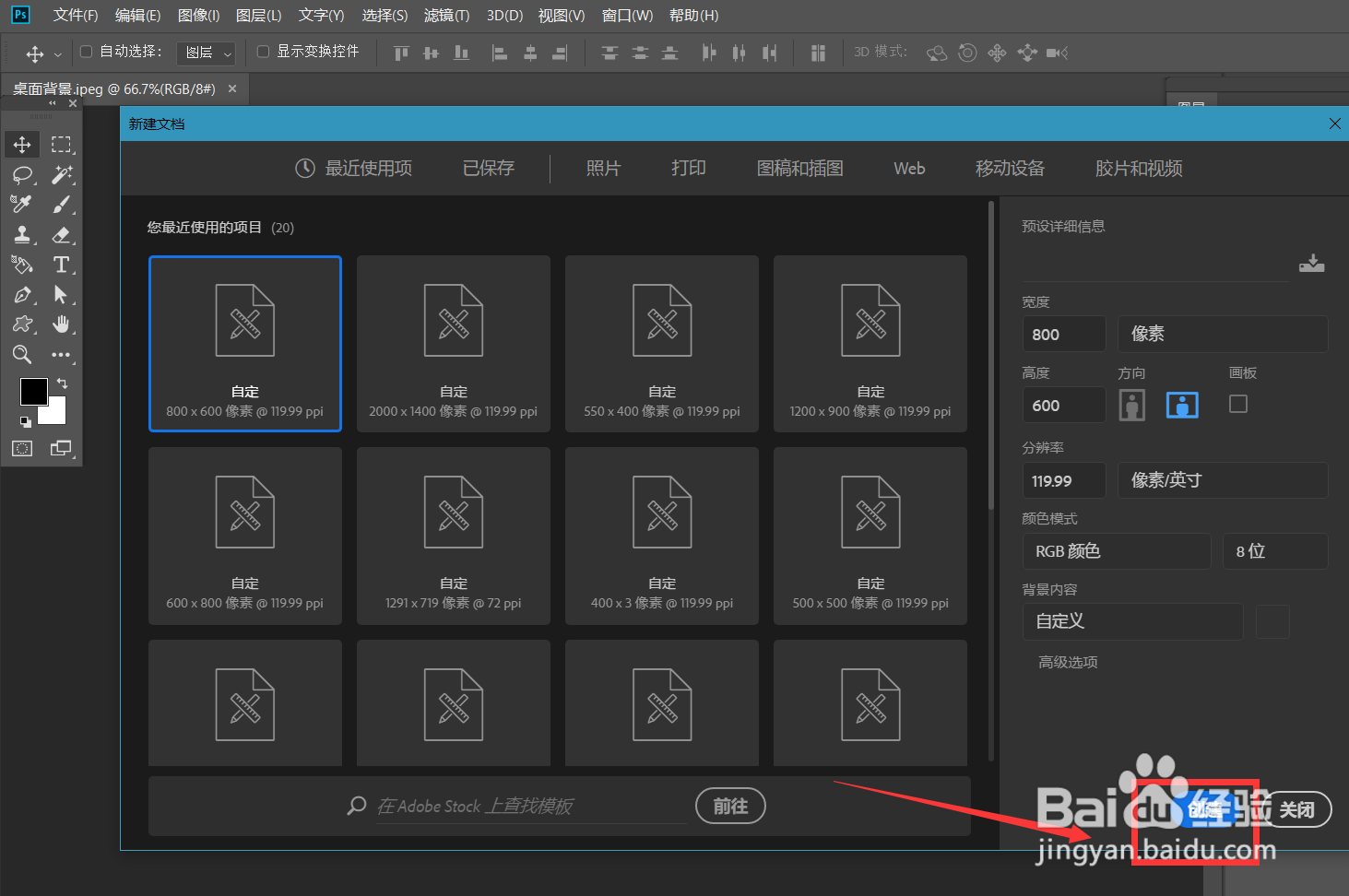
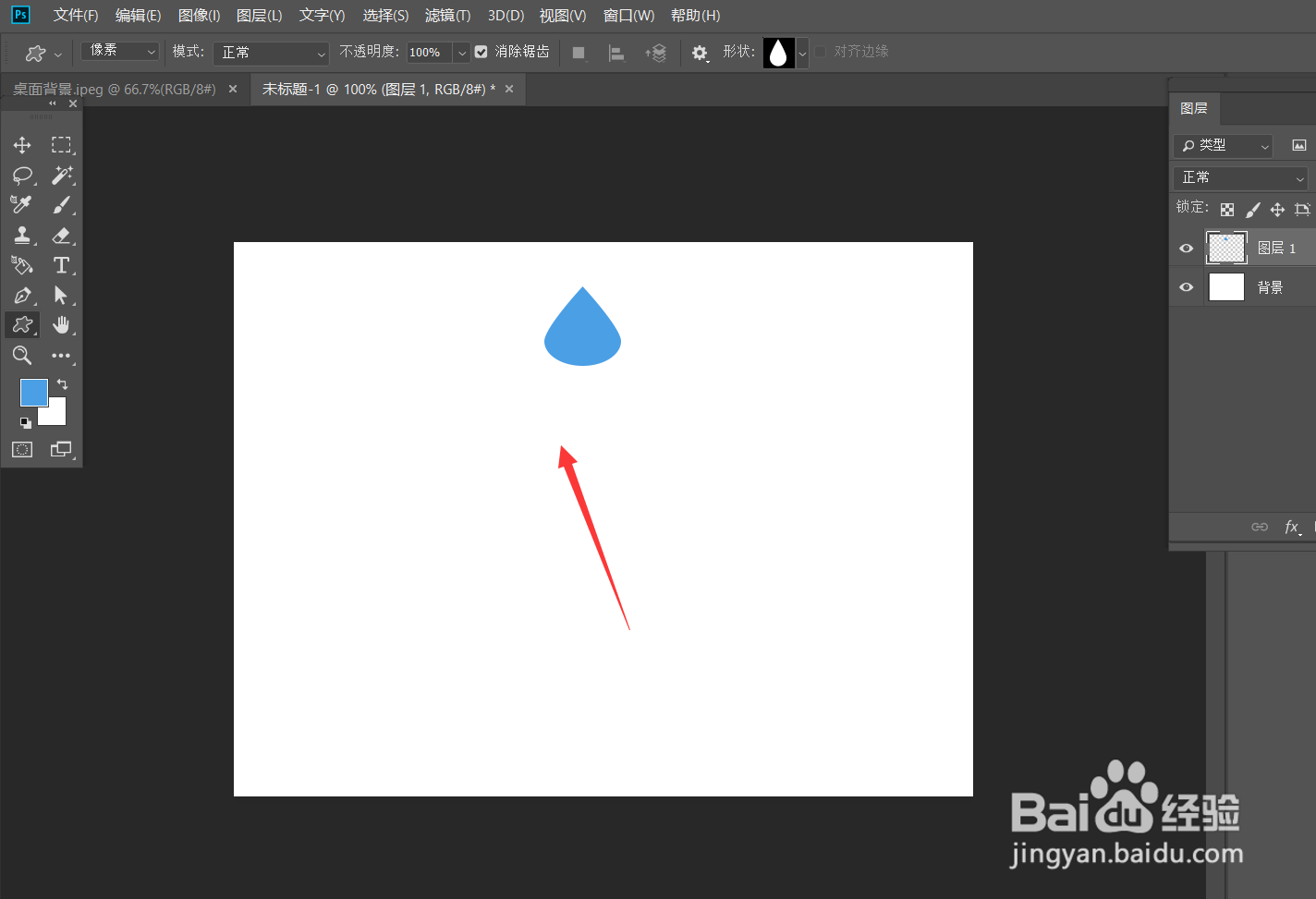
2、下面,我们点击菜单栏的【窗口】——【时间轴】——【创建时间轴】。
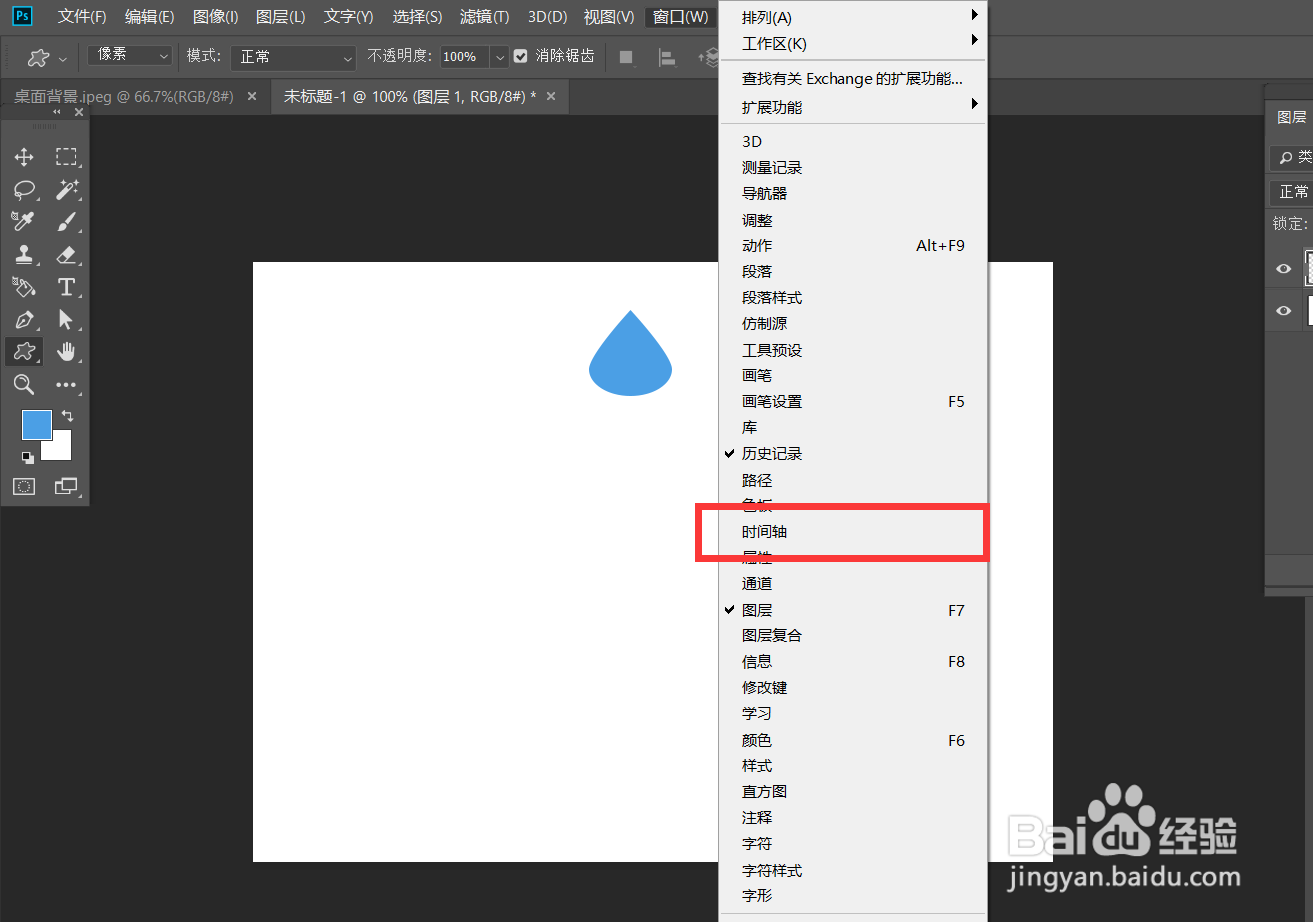
3、下面,我们点开时间轴,找到水滴图层,在【位置】的起始位置,我们点击闹钟样图标,确立第一个标记点,然后我们移动时间轴滑竿,将水滴平移到画布下方,软件自动记录第二个标记点。
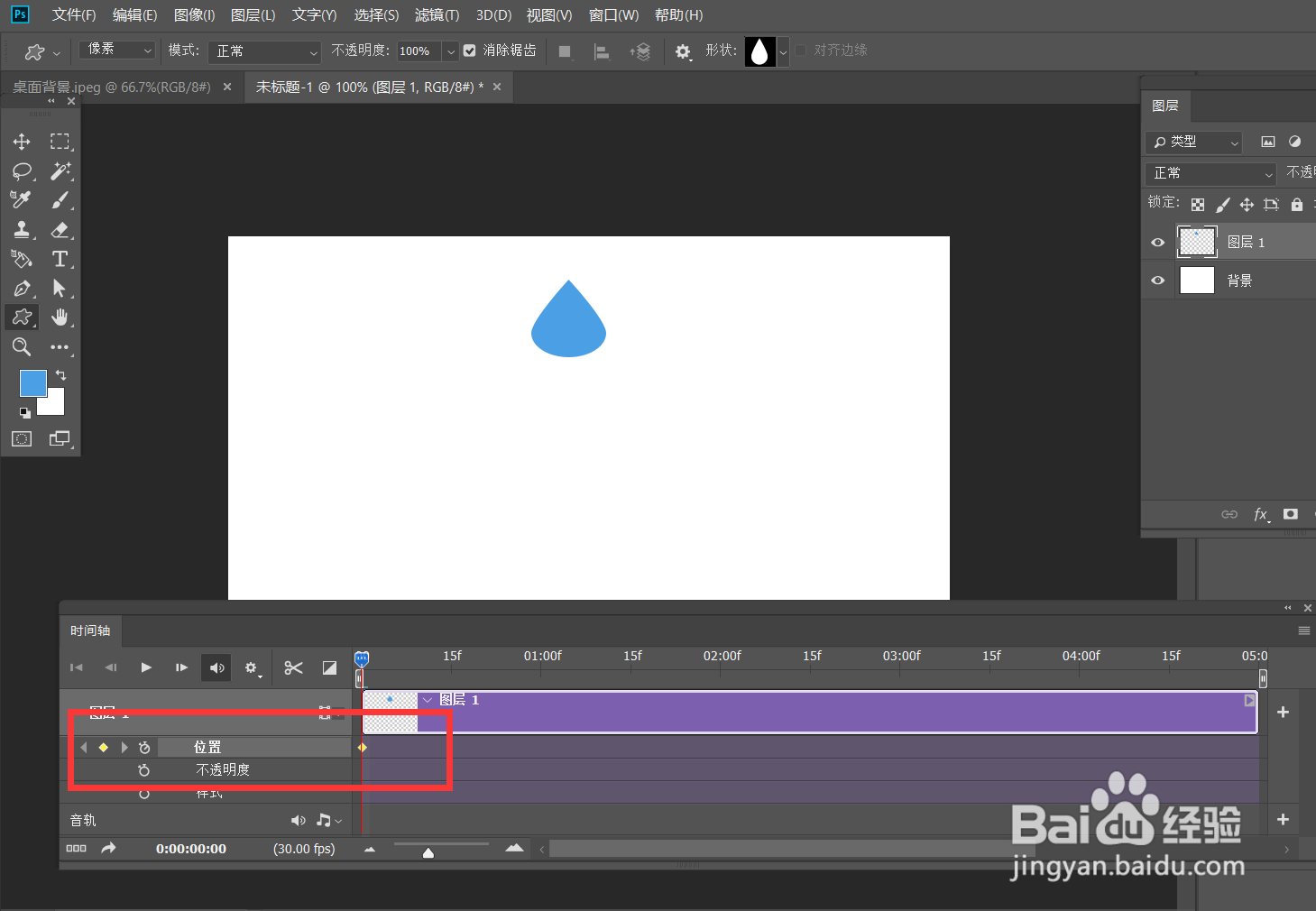
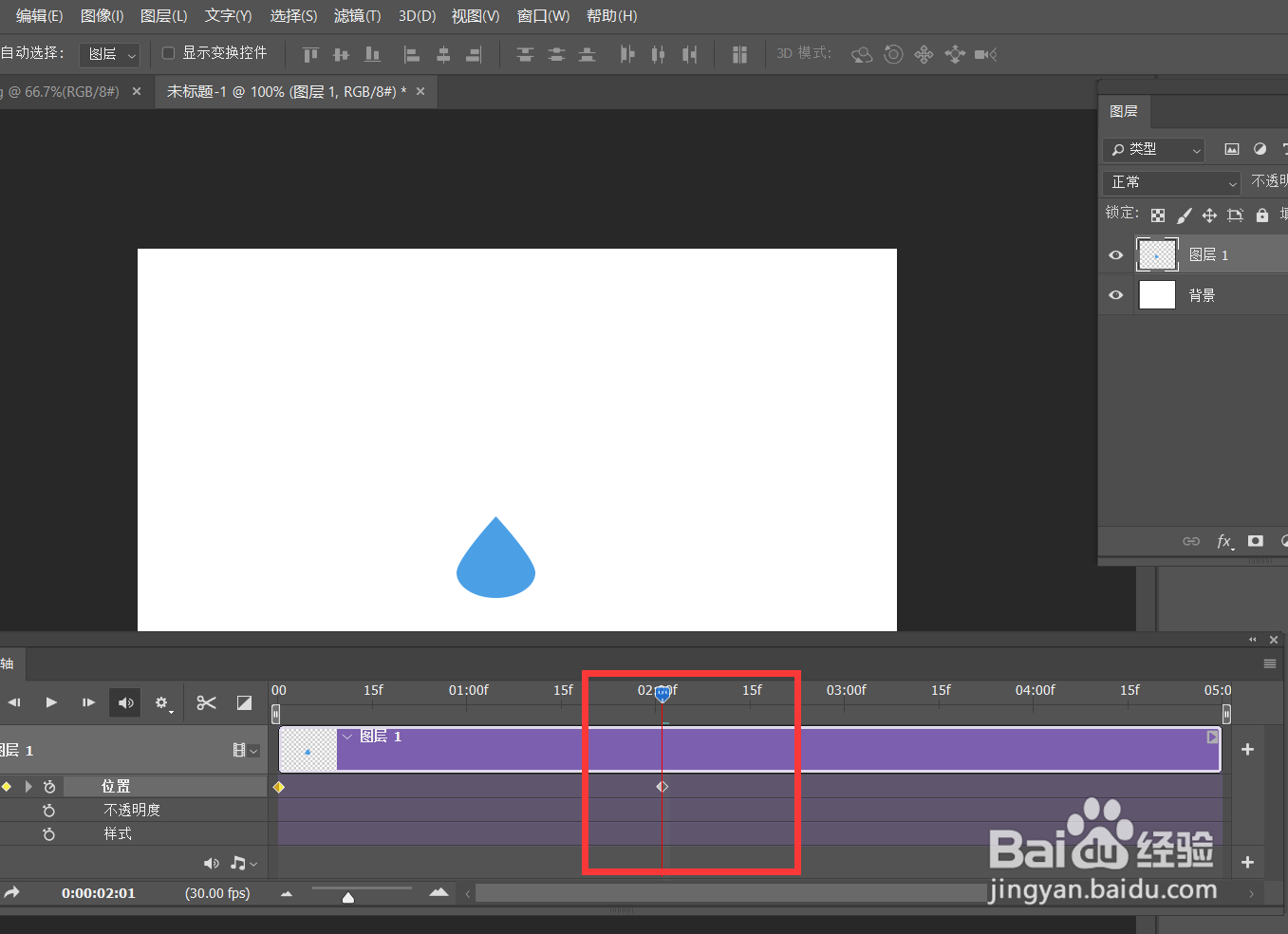
4、下面,我们点击左上角【文件】——【导出】——【存储为web所用格式】,如下图,将图片存储为gif格式。
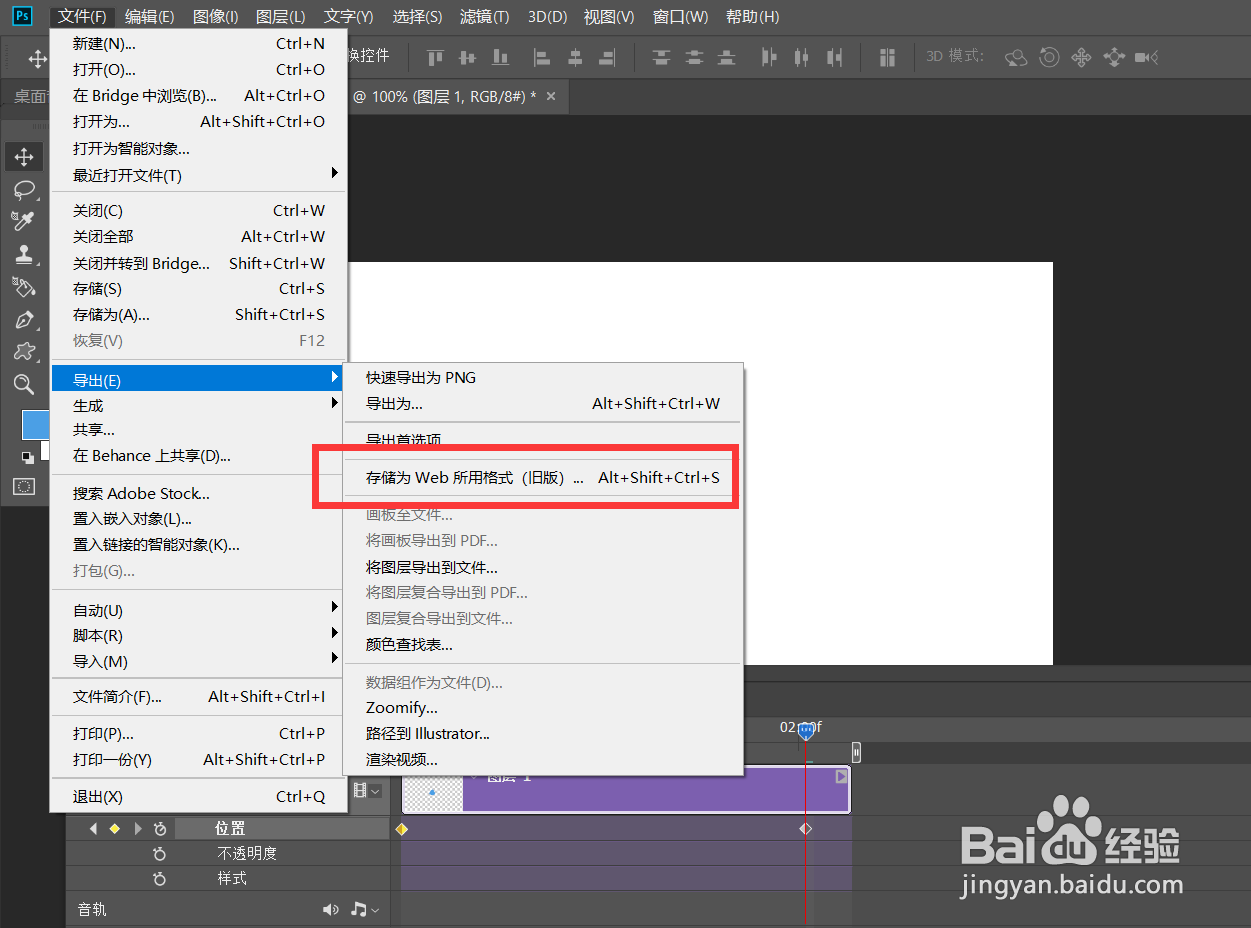
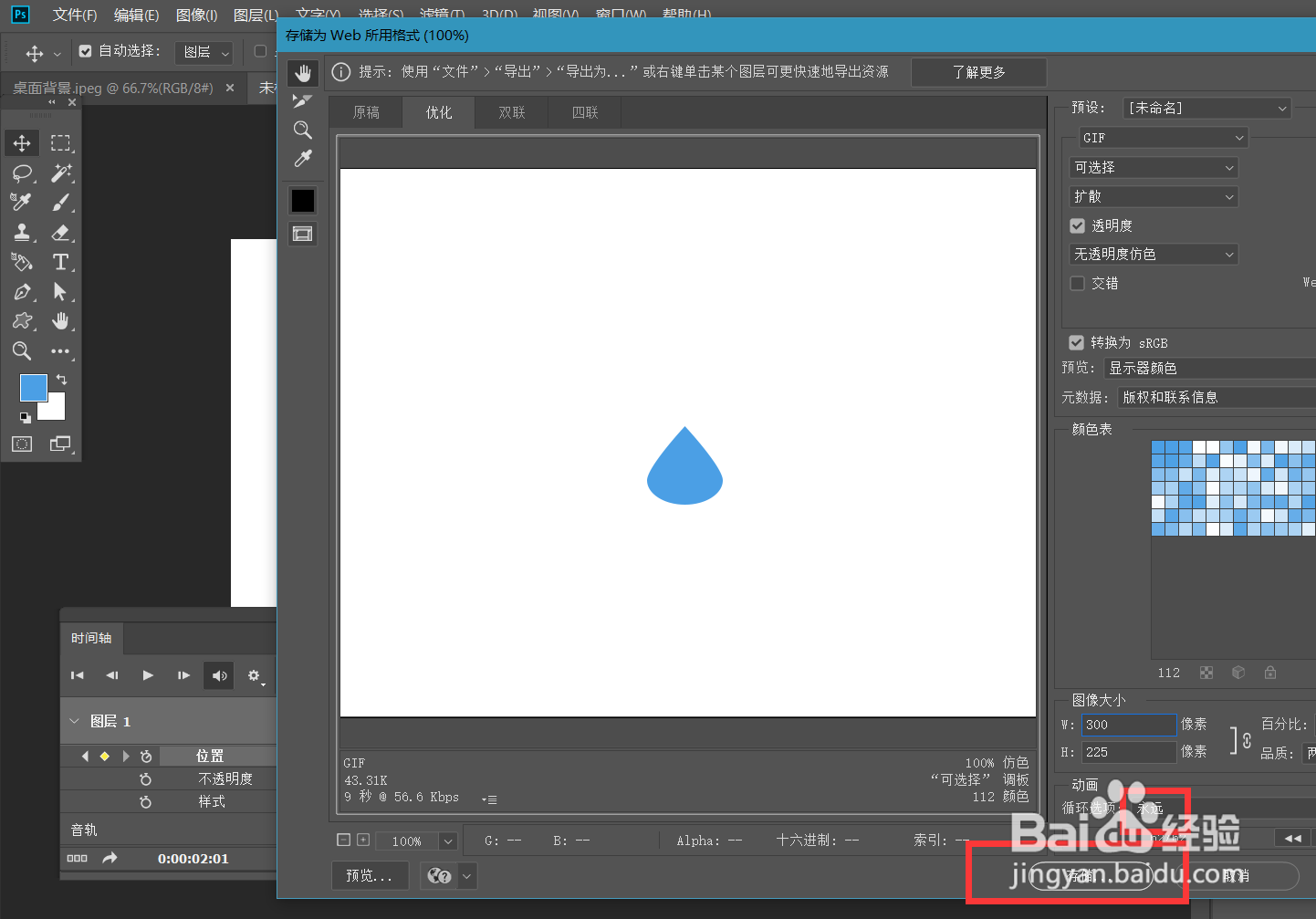
5、最后,一起来看一下最终效果,大家不妨也来试一试。
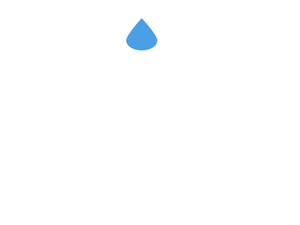
1、首先,我们打开photoshop,新建空白画布,如下图,新建图层,画一个水滴图案。
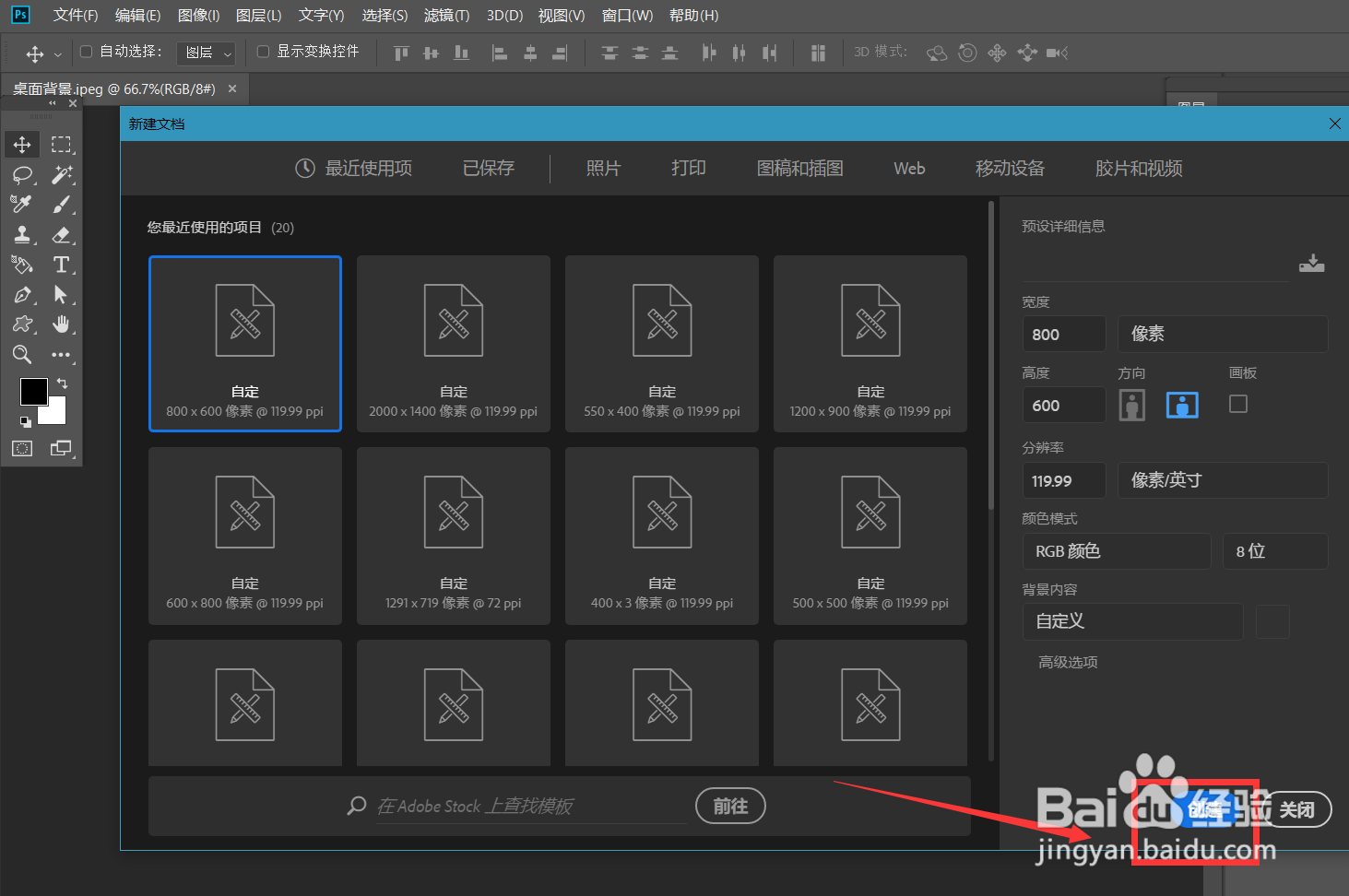
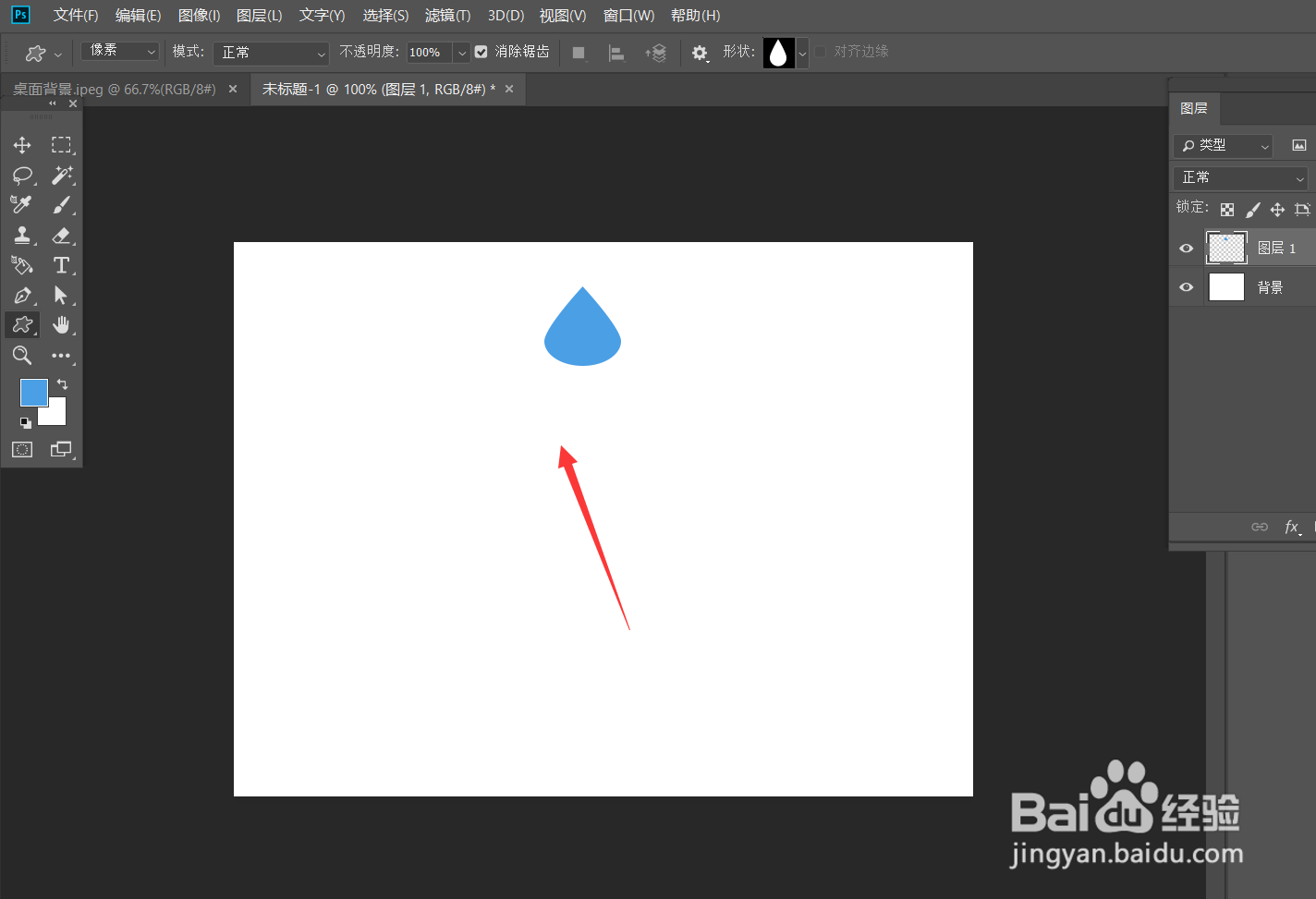
2、下面,我们点击菜单栏的【窗口】——【时间轴】——【创建时间轴】。
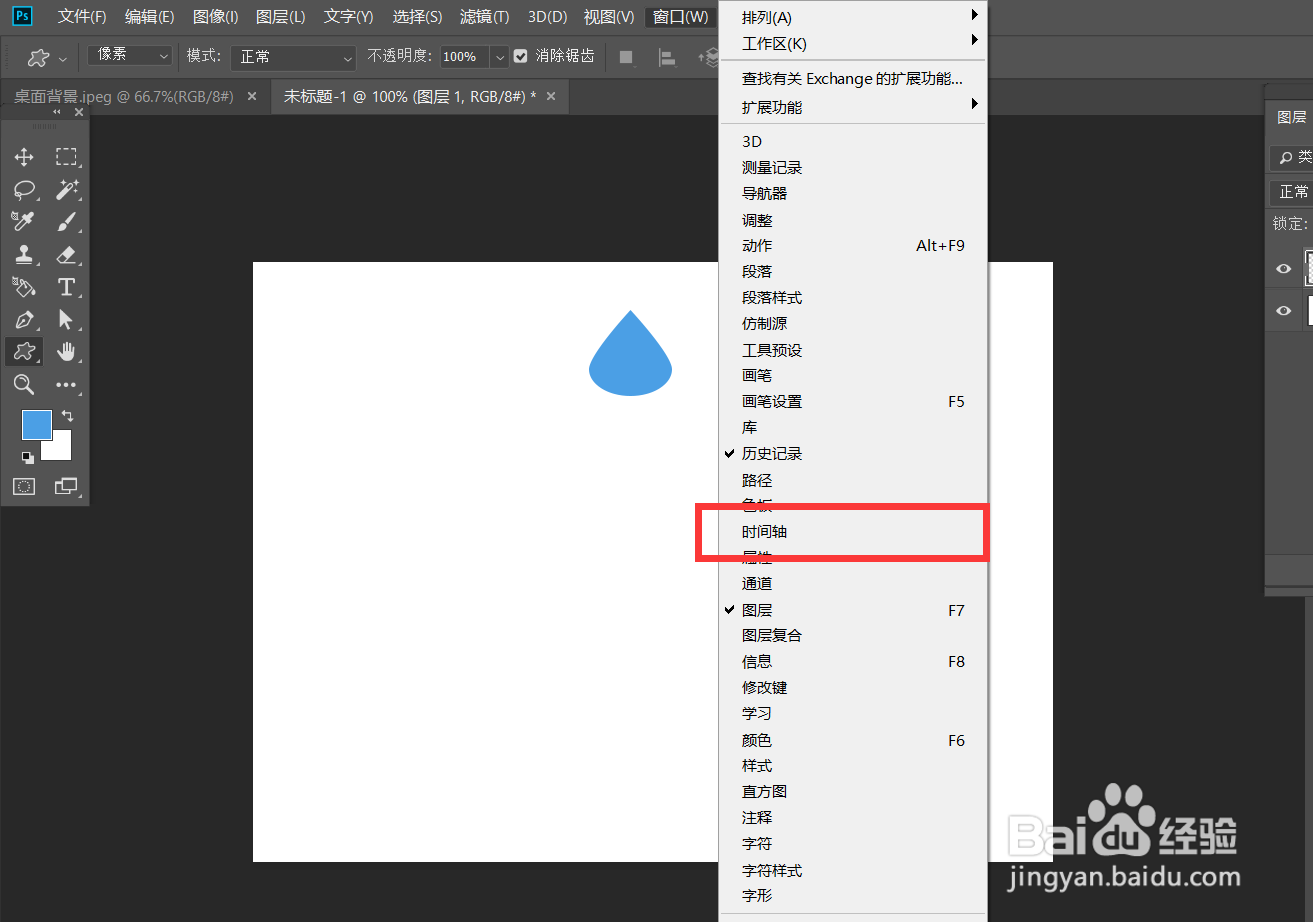
3、下面,我们点开时间轴,找到水滴图层,在【位置】的起始位置,我们点击闹钟样图标,确立第一个标记点,然后我们移动时间轴滑竿,将水滴平移到画布下方,软件自动记录第二个标记点。
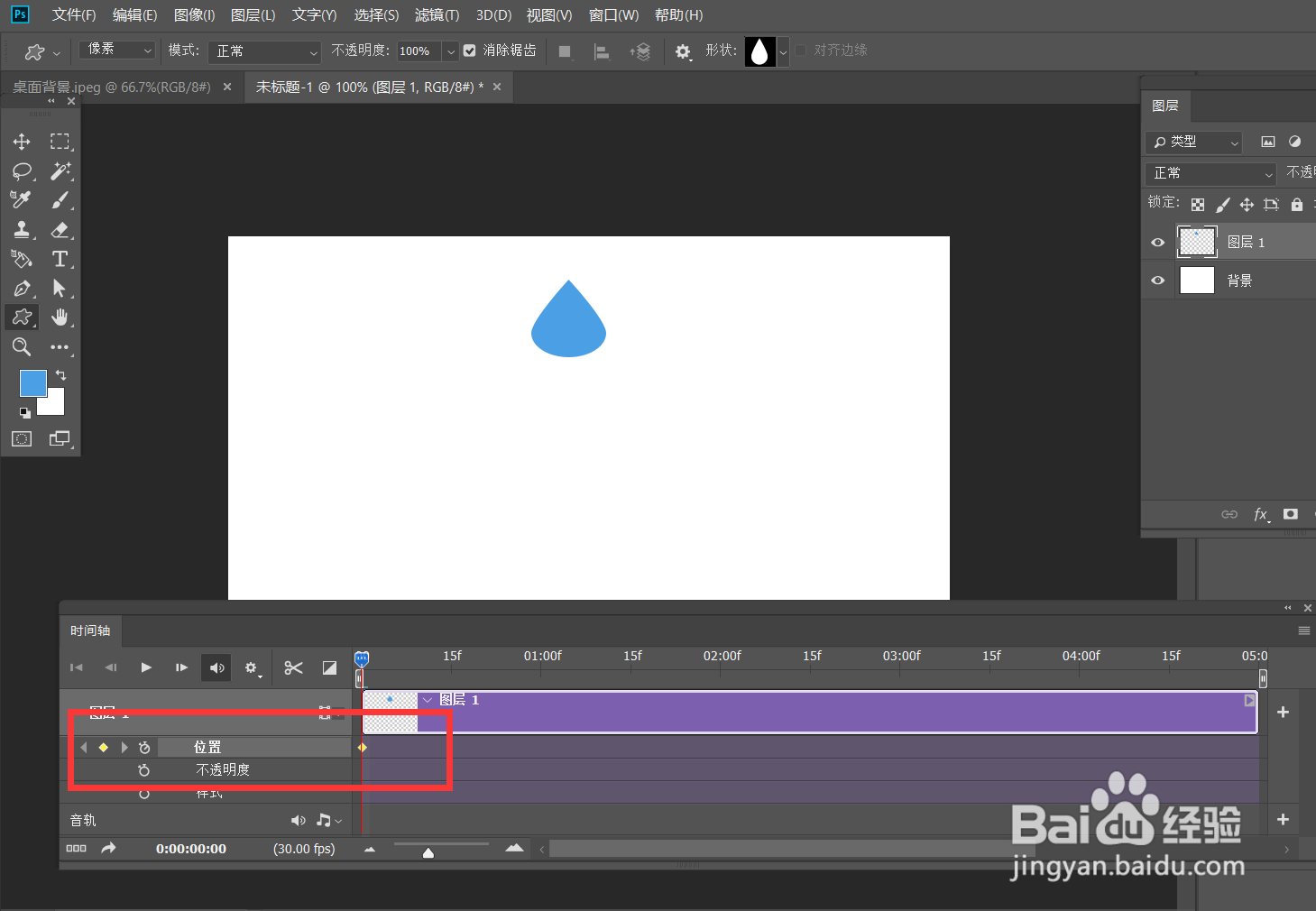
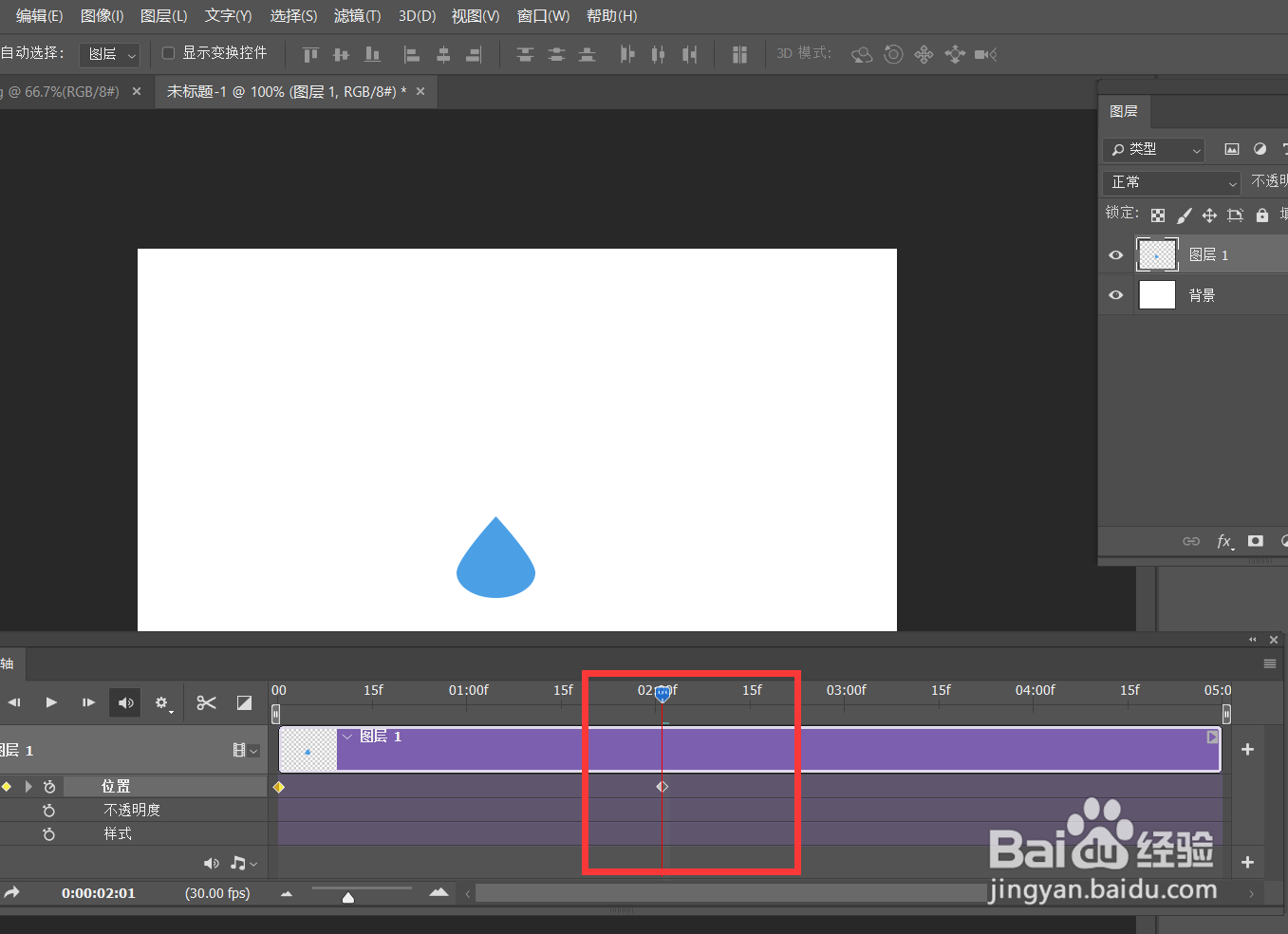
4、下面,我们点击左上角【文件】——【导出】——【存储为web所用格式】,如下图,将图片存储为gif格式。
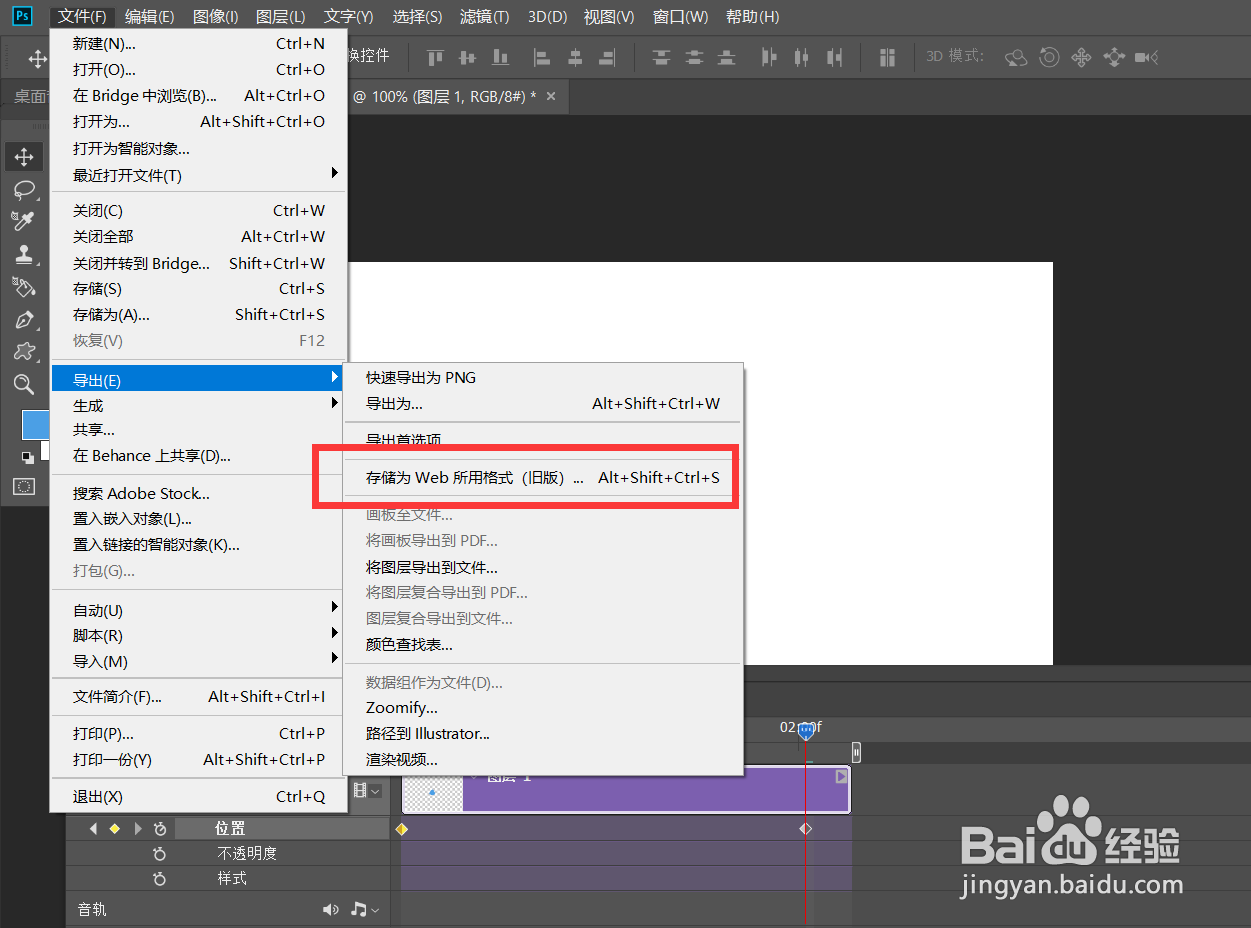
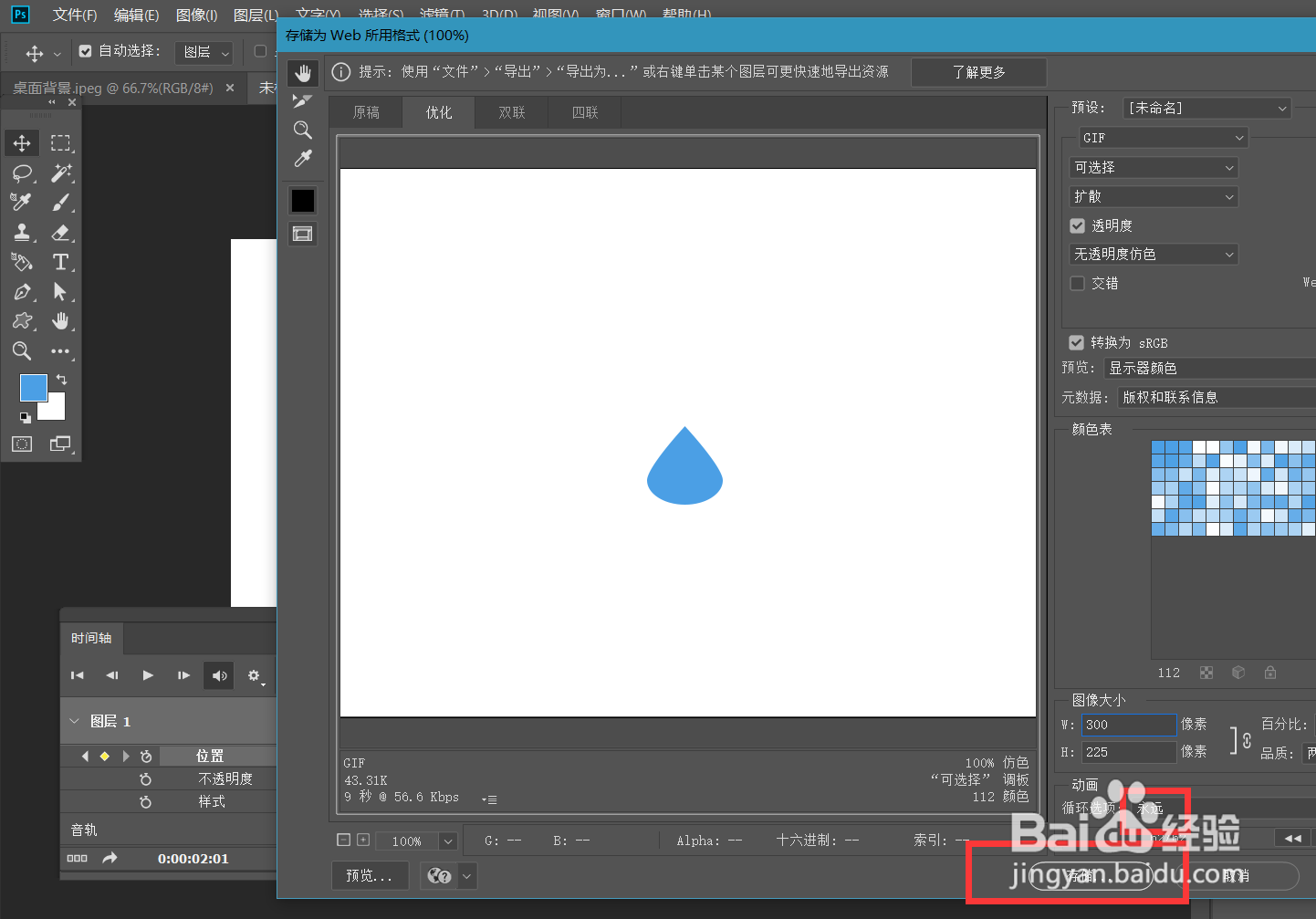
5、最后,一起来看一下最终效果,大家不妨也来试一试。